2015.01.14: 「OS別、ブラウザ別 で気を付ける事」の修正
2014.11.29: 誤解されやすい表記があったので表現を修正
このページは
「ネット動画(Flash動画)が見れない、再生できない場合の対処方法」
の一部です
Windows や Flash Playerに重要な更新があった際、PCにインストールされたFlash Playerのバージョンが古いままでは、ネット動画が再生できなくなります。定期的に最新版に更新しましょう。
このページではFlash Playerの更新方法の手順を解説します。
注意事項
このページに書いてある手順は、途中からブラウザを終了させる必要があります。このページの内容をプリントアウトするか、別の端末からチェックするなど、事前準備をしておいてください。
(注意)OS別、ブラウザ別 で気を付ける事
2014年現在、ブラウザ別にFlash Playerの更新手順が異なります。
- (重要)複数のブラウザを利用している場合
現在、Windows用のFlashPlayerは
1. Windows 8.1/8のIE11/IE10用
2. Windows 7以前のIE用
3. Google Chrome用
4. その他(Firefox、Opera、Safariなど)用
に分かれています。
「Windows 8.1/8のIE11/IE10用」と「Google Chrome用」のFlash Playerは、アップデートは不要です。
それ以外のブラウザを利用している場合、それぞれを別にアップデートしましょう。
※Windowsを利用している場合、最初にIE用のFlash Playerを更新し、その後で他のブラウザ用のFlash Playerを更新するのが無難です。 - Windows 8.1 + IE11の場合
このページの情報は不要です。
Windows updateで、Flash Playerも自動的にアップデートされます。
- 参考(Adobeのリンク)
Windows 8 の Flash Player に関する問題(Internet Explorer 10)
- 参考(Adobeのリンク)
- Windows 7/Vista +IE11、IE10、IE9などの場合
Adobe のサイトから最新のFlash Playerを入手します
- Windows Vista/XPの場合
Adobe のサイトから最新のFlash Playerを入手します
64bit版 Vista,XPを利用している場合は注意が必要です。
- 参考(Adobeのリンク)
Flash Player インストールトラブル対処法(Windows)
- 参考(Adobeのリンク)
- Google Chromeの場合
このページの情報は不要です。
Google Chromeのアップデートで、Flash Playerも自動的にアップデートされます。 - Firefoxなど、その他の場合
Adobe のサイトから最新のFlash Playerを入手します
具体的手順
- 以下は、「Windows Vista/7+IEの場合」や、「ブラウザにFirefoxなどを使っている場合」の手順です。
※Windows8.1+IEの場合や、Google Chromeを利用している場合は、以下の手順は不要です。(Flash Playerは自動でアップデートされます)
まず Adobe のFlash Playerダウンロードページにジャンプします。
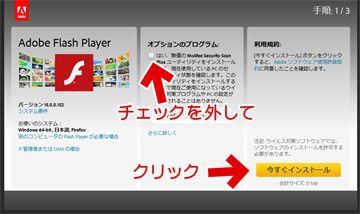
▲クリックで拡大
不要なチェックを外し、「今すぐインストール」をクリックします。
ダイアログが表示されます
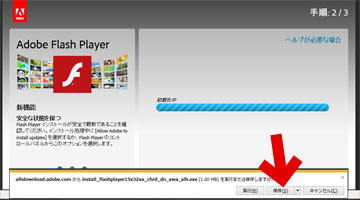
▲クリックで拡大
ここで「保存」を選択します。
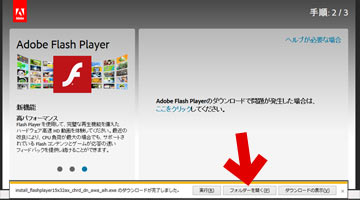
▲クリックで拡大
次に「フォルダーを開く」を選択しましょう。
重要:ここで、一旦ブラウザを終了させましょう。
(最近は、ブラウザを起動したままFlash Playerをアップデート出来なくなっています。)
ダウンロードしたファイルをダブルクリックします。
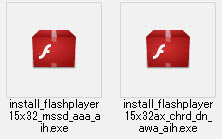
2014年9月中旬現在では、
IE用・・・install_flashplayer15x32ax_chrd_dn_awa_aih.exe
他ブラウザ用・・・install_flashplayer15x32_mssd_aaa_aih.exe
という名前になっています
まず、セキュリティの警告が出ます
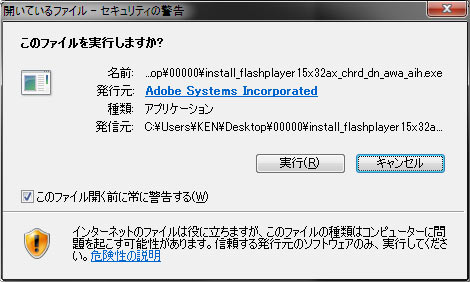
▲「実行」を選択します
続いて、UACが反応します
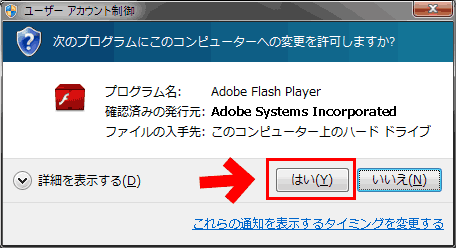
▲「はい」で許可を与えます
本体ファイルのダウンロード&インストールが始まります
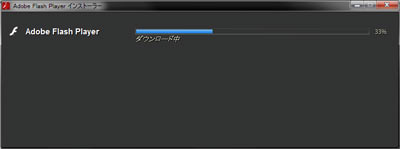
▲クリックで拡大
プログレスバーが右端まで進むのを待ちます。
インストール完了
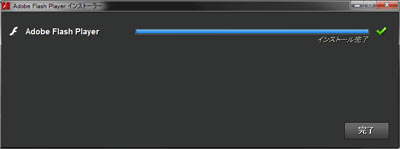
▲クリックで拡大
この画面になったら、インストールは無事終了です。
「完了」ボタンを押して終了させましょう。
この後、念のためPCを再起動しておきましょう。
ここまでの手順で上手くインストール出来ない場合は、以下の情報を参考にして下さい。
対処方法その1: 一旦Flash Playerをアンインストールしてみる
Flash Playerのアンインストール方法は、以下のページで解説しています。
Flash Playerをアンインストールする方法・最新のFlash Playerにする方法
対処方法その2: ブラウザのアドオンが有効になっているか確認する
ごく稀に、Flash Playerのアドオンが無効になってしまっている為に動画が正常に再生できない現象が発生します。
ブラウザのアドオンが有効になっているか、確認してみましょう。
確認方法
IEの場合/Firefoxの場合/Chromeの場合

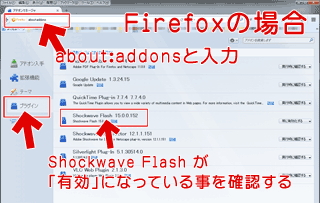
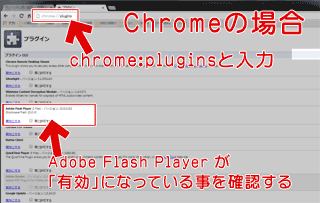
▲クリックで拡大
Firefoxの場合・・・ about:addonsと入力
Google Chromeの場合・・・ chrome:pluginsと入力
アドオンの名称
・IEの場合・・・ Shockwave Flash Object
・Firefoxの場合・・・ Shockwave Flash Object
・GoogleChromeの場合・・・ Adobe Flash Player
※「Shockwave Flash Object」は、Flash Player の別名と考えても問題ありません。
(私は別物だと思ってたけど、このページを読むと同じモノっぽい)
対処方法その3: それでもインストール出来ない場合
Adobeから提供されている「スタンドアロン版Flash Player」をインストールしてみましょう。
・IE用(直リン)
・その他のブラウザ用(直リン)
対処方法その4: インストールボタンが表示されない、クリック出来ないなどの不具合が発生した場合
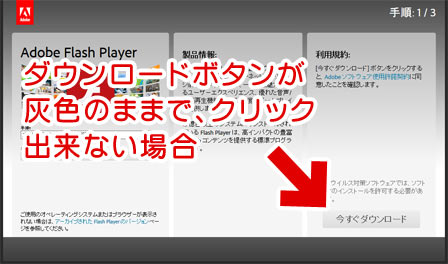
こんな場合は、このダウンロードページで、手動でOSやFlashのバージョンを指定してダウンロードします。
Adobe公式サイトの「Flash Player インストールトラブル対処法(Windows)」のページ下段、「B-1. インストールボタンが表示されない場合」の項目を参考に、手動でOSやFlashのバージョンを指定してダウンロードしてみましょう。(リンク先で丁寧に図解してあります)
その他:通知画面やブラウザが文字化けを起こした場合
Flash Playerをインストールした後、通知画面やブラウザ全体で文字化けを起こした場合は、インターネットキャッシュが壊れているか、システムファイルの一部が壊れています。
上記手順を行ってから、再びFlash Playerをインストールして下さい。
「ネット動画(Flash動画)が見れない、再生できない場合の対処方法」
へ戻る